This post is also available in: English
O Outlook é o serviço gratuito de e-mail e calendário que ajuda você a ficar no topo do que importa e realizar mais coisas.
Uma vez conhecida como Hotmail, o novo Outlook.com da Microsoft é agora baseado na tecnologia Office 365. A interface é a mesma para outros endereços de e-mail, além do “outlook.com”, como também “hotmail.com”, “live.com” e “msn.com”. Então, o processo de configuração é o mesmo.
Adicionar assinatura de e-mail no Outlook.com
Nesse tutorial rápido, vamos ver como colar a assinatura de e-mail criada com o editor de assinatura de e-mail da Bybrand no Outlook.com
Primeiro, entre em sua conta de e-mail do Outlook.com. Navegue para Menu Configurações e em seguida, clique em ver Todas as configurações do Outlook como pode ser visto na imagem abaixo.
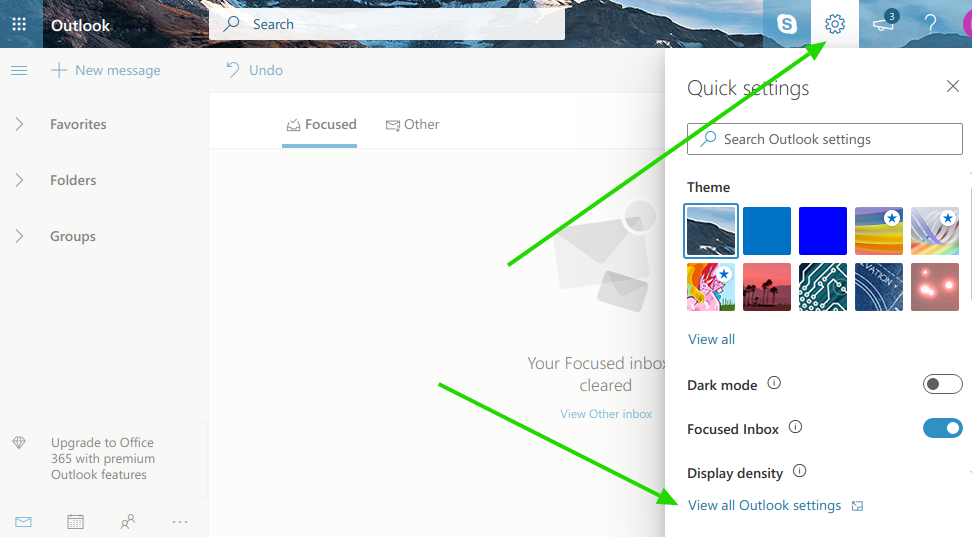
Agora, clique no menu Mail, e encontre a sessão Compor e Resposta. Nessa área, vai encontrar a opção “Assinatura de e-mail”, é nesse texto que deve clicar, para colar o conteúdo da assinatura.
O segundo passo é copiar a assinatura de e-mail criada no Bybrand e colar (Ctrl+V) na área de texto da etapa acima. Como pode ser visto na imagem:
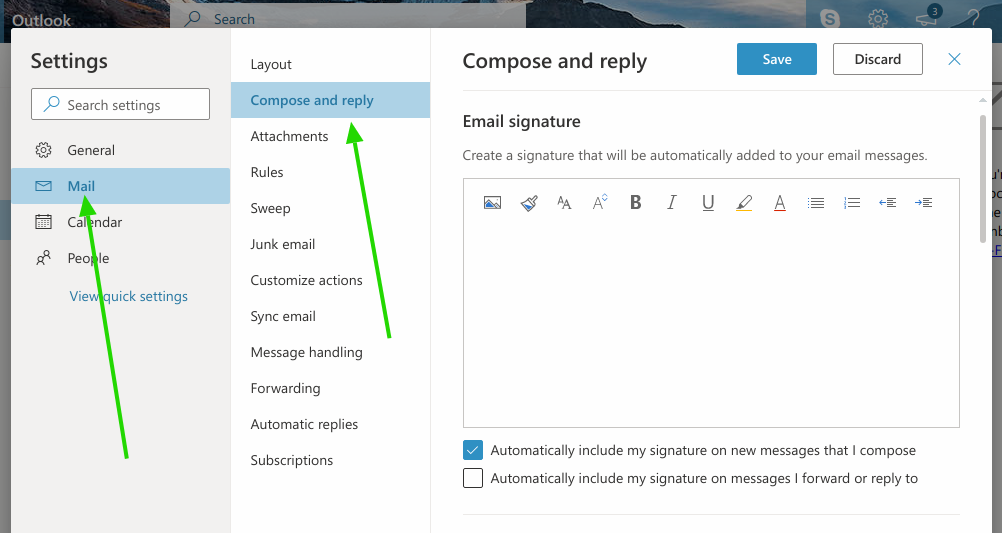
Em seguida, clique em Salvar para gravar. Agora crie uma nova mensagem e veja se a assinatura de e-mail vai aparecer como pretendido. Você pode fazer modificações livres com o construtor da Bybrand, e em seguida apagar e gravar a assinatura na caixa de texto, como no processo acima.
Vídeo tutorial completo
Como prometido, aqui está o vídeo de todo o processo acima.
Por fim. Qualquer dúvida ou dificuldade no processo, por favor, escreva para o nosso suporte.
